Ultima volata della serie corrente sulla questione Office 2016 (365 ProPlus). Come per le versioni ormai superate, anche la nuova suite può essere gestita aziendalmente per mezzo delle GPO, andando ovviamente a installare i file ADMX messi a disposizione da Microsoft. Potete scaricarli dalla pagina microsoft.com/en-us/download/details.aspx?id=49030, quindi farli scompattare in una qualsiasi cartella del vostro server, avrete così a disposizione le cartelle “admin” e “admx” contenenti tutto il necessario.
Per poterli utilizzare, sarà necessario:
- copiare il contenuto della cartella interessata (nel mio caso admx) in %SystemRoot%\PolicyDefinitions se state lavorando su un singolo domain controller, oppure
- copiare il contenuto della cartella interessata (sempre admx) in \\dominio.tld\SYSVOL\dominio.tld\Policies (andando a sostituire domain.tld con il vostro dominio, ovviamente) se avete più domain controller e avete centralizzato quel tipo di file (che verranno replicati tra tutti i DC).
Nel mio caso l’opzione è la due, dipende molto da come avete scelto di configurare il vostro ambiente di lavoro aziendale.
A questo punto, aprendo la console di Group Policy Management, dovreste poter notare tutte le nuove voci relative ai programmi che compongono Office 2016. Potrete gestire ogni singola opzione, ogni comportamento, ma soprattutto andare a impostare ciò che riguarda l’aggiornamento della suite sui PC che compongono la vostra rete.
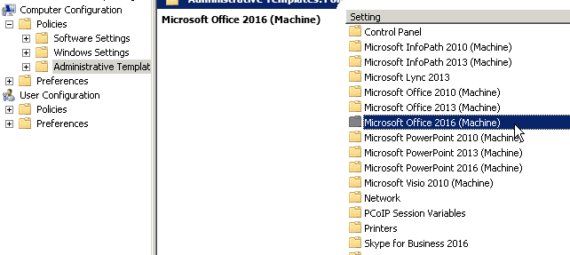
Si perché, nel caso in cui l’Office 2013 si sia aggiornato in maniera automatica alla versione 2016, il ramo scelto di default dovrebbe corrispondere al Deferred (il Posticipato). Gli aggiornamenti di programma approderanno quindi sulla macchina ogni 4 mesi (solo quelli di programma, quelli di sicurezza restano invece a cadenza mensile), contrariamente a come si era invece abituati con Office 2013.
Per la cronaca: potete verificare voi stessi cosa viene introdotto sia a livello di programma che di sicurezza, basterà semplicemente puntare il vostro browser all’indirizzo technet.microsoft.com/it-it/office/mt465751 e consultare ciò che vi interessa, canale, anno e mese sono selezionabili dal menu di sinistra.
Tornando all’aggiornamento, potete pilotarlo tramite Computer Configuration → Policies → Administrative Templates → Microsoft Office 2016 (Machine) → Updates, dove troverete le opzioni riguardanti l’aggiornamento automatico (Enable Automatic Updates), il ramo di aggiornamento (Update Branch), e l’eventuale path di aggiornamento se diverso dai server Microsoft ufficiali (Update Path), insieme a nuove opzioni (rispetto al 2013) che potete scoprire voi stessi, scegliendo se utilizzarle o meno.
In base al ramo scelto, ogni macchina (alla ricezione dell’aggiornamento delle proprie GPO), andrà automaticamente a verificare la presenza di aggiornamenti e la proporrà all’utente al momento opportuno, un po’ come è sempre successo con la versione precedente della suite di Microsoft.
L'articolo potrebbe non essere aggiornato
Questo post è stato scritto più di 5 mesi fa, potrebbe non essere aggiornato. Per qualsiasi dubbio lascia un commento!

